| 일 | 월 | 화 | 수 | 목 | 금 | 토 |
|---|---|---|---|---|---|---|
| 1 | 2 | 3 | 4 | 5 | ||
| 6 | 7 | 8 | 9 | 10 | 11 | 12 |
| 13 | 14 | 15 | 16 | 17 | 18 | 19 |
| 20 | 21 | 22 | 23 | 24 | 25 | 26 |
| 27 | 28 | 29 | 30 |
- 동영상 사기
- 엑셀#직장인칼퇴#칼퇴#직장인엑셀#VBA 배열#배열변수
- 사이버범죄구제
- 영상유출
- 라인 영상통화 협박
- 카카오톡 협박
- 동영상유포협박
- 몸캠피씽
- 영상통화사기
- 사이버범죄구제업체
- 카톡 영상 협박
- 라인 영상통화 사기
- 영상통화 사기
- 팀카시아
- 영상통화 유출
- 영상사기
- 카톡 영상 유출
- 영통사기
- 라인 동영상 유포
- 영상통화 협박
- 영통 협박
- 메신저톡 사기
- 영통협박
- 라바웨이브
- 카카오톡 사기
- 몸캠피싱
- 사이버 범죄 구제 업체
- 영상 사기
- 카톡 영상 사기
- 랜덤채팅 사기
- Today
- Total
Lost Information!
엑셀 VBA 기초 - AdvancedFilter 고급필터 - 2편 본문
모두가 칼퇴하는 그날까지~
지난 글에서는
AdvancedFilter
즉 고급 필터에 대해
알려드렸는데요.
만일 저번 내용을 모르시거나
기억이 나질 않으신다면
밑에 글을 참고해주세요.
엑셀 VBA 기초 - AdvancedFilter 고급필터 - 1편
모두가 칼퇴하는 그날까지~ 지난 글에서는 UNION에 대해서 알려드렸는데요. 만일 저번 내용을 모르시거나 기억이 나질 않으신다면 밑에 글을 참고해주세요. red-s.tistory.com/2447 엑셀 VBA 기초 - unio
red-s.tistory.com
이번 글에서는
AdvancedFilter를
활용하여 추가 조건까지
붙여서 활용하는 방법을
알려드리도록 할게요.

이번에는 성별 이외에
평균 점수까지 추가로
조건을 붙여서도
필터링을 해보려고 하는데요.
가장 먼저
ALT + F11을 눌러주세요.

그다음 이렇게
적어주시면 됩니다.
사실 저번 글과 변한 건
크게 없습니다.
왜냐하면 조건의 기준이
AND 이기 때문인데요.
그래서 조건의 범위와
필터링됐을 때 붙여 넣어야
하는 범위만 수정하면 됩니다.
Set rngC = Range("O2:P3")
rngC는 O2부터 P3까지
변수의 범위를 설정해
(조건 범위를 받는 변수)
Set rngP = Range("O6:Q6")
rngP는 O6부터 Q6로 설정해
(필터 제목이 있는 범위)
그다음 실행하면

이렇게 조건을 변경하여도
필터링됩니다.
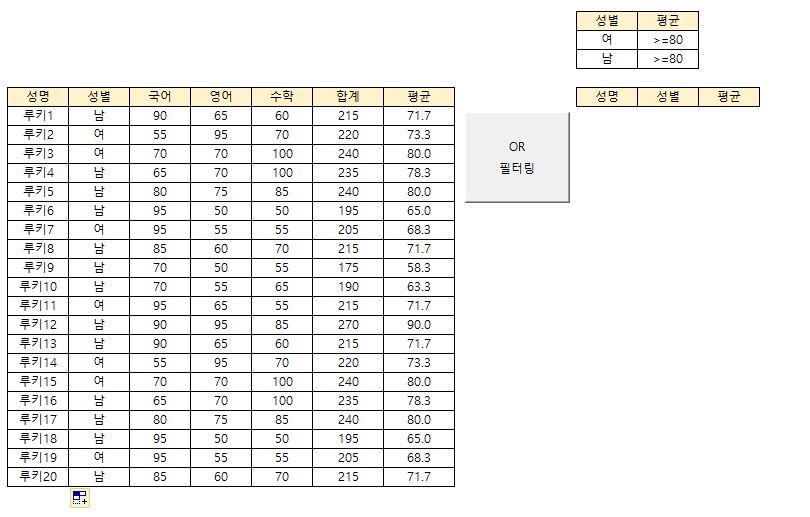
이번에는 성별과
점수 외에 A 이거나 B
일 때로 OR조건도
필터링할 수 있는데요.
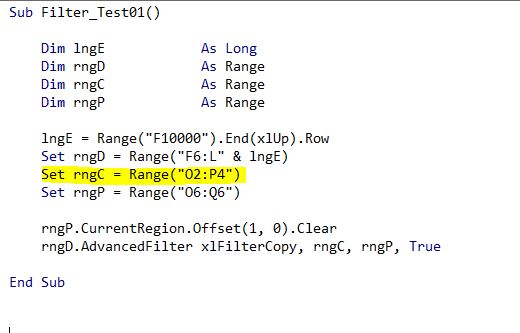
조건만
Set rngC = Range("O2:P4")
rngC는 O2부터 P4까지
변수의 범위를 설정해
(조건 범위를 받는 변수)
이렇게 변경해주시면 됩니다.
단 OR의 경우에는
다른 조건을 다른 행에
넣어주어야 합니다.
그리고 실행하면

이렇게 조건을
변경시켜도 70점 이상인
여성과 80점 이상인
남성이 둘 다 필터링
되는 것을 확인할 수 있죠.

이렇게 조건이
OR과 AND 조건이
둘 다 있어도 됩니다.
역시 OR 조건만
행을 분리해주고
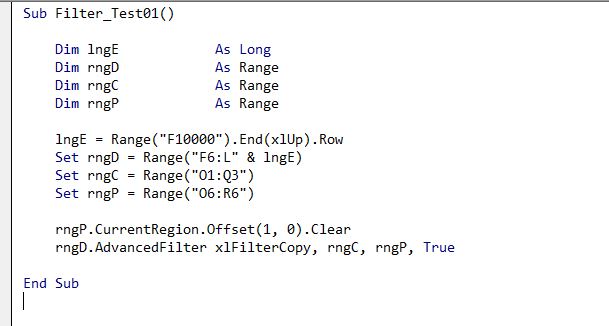
Set rngC = Range("O1: Q3")
rngC는 O1부터 Q3까지
변수의 범위를 설정해
(조건 범위를 받는 변수)
Set rngP = Range("O6:R6")
rngP는 O6부터 R6로 설정해
(필터 제목이 있는 범위)
이 부분만 변경해주시면

이렇게 국어 90점
이상인 남과 여 그리고
평균이 80 이상인
여성 모두 필터링됩니다.
당연히 같은 세 개다
만족시키고 싶으면
같은 행에 넣어주면 되고요.
필터링 매크로는
상당히 활용도가 높아서
칼퇴하시는데 정말
많은 도움이 될 거라고
생각합니다.
꼭 한번 직접 적어보시고
이해가 잘 안 가신다면
저번 글 꼼꼼히 읽으신 후에
다시 해보신다면 도움이
될 거라고 생각합니다.
여기까지 궁금하신 점은
댓글에 남겨주시고
공감과 구독도 부탁드립니다.




